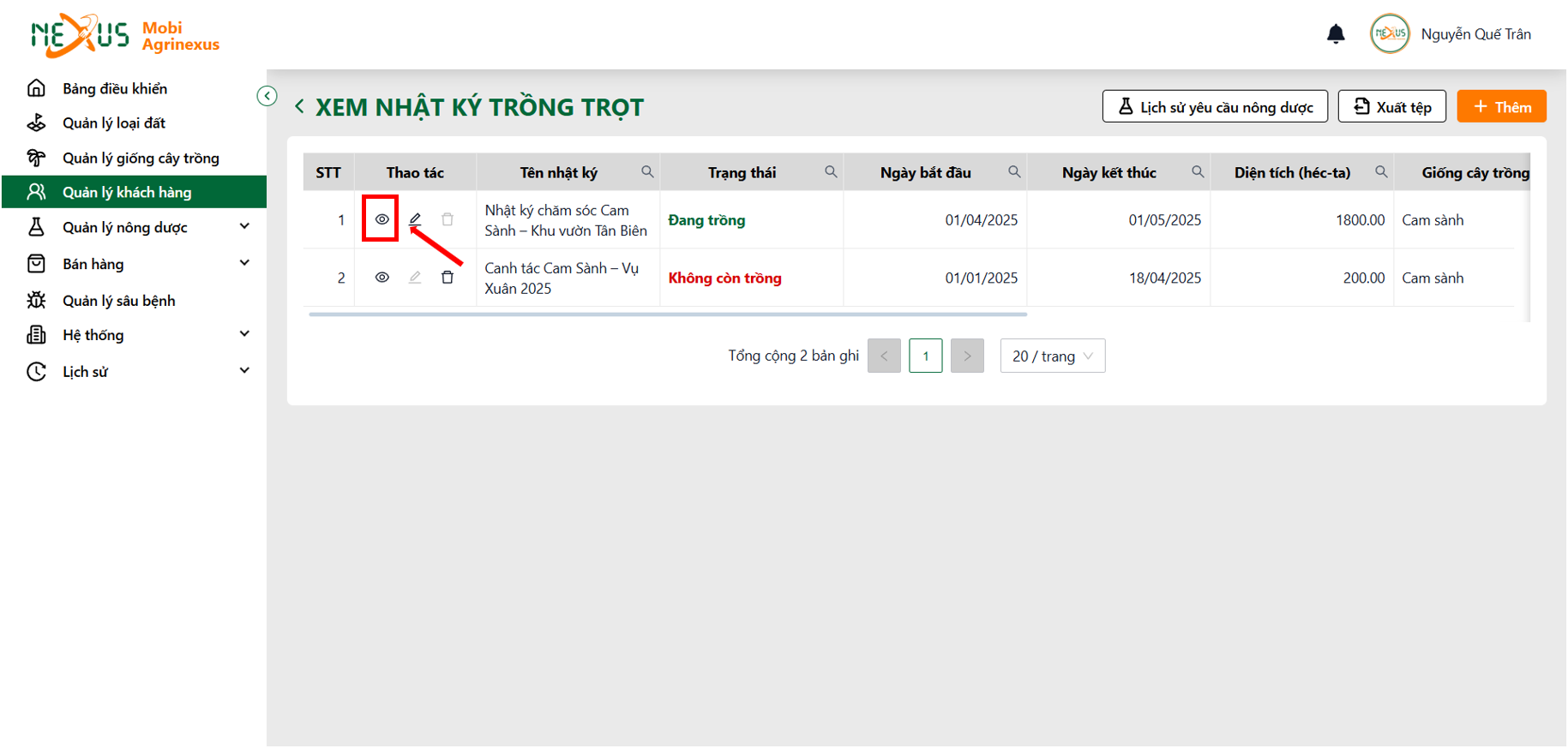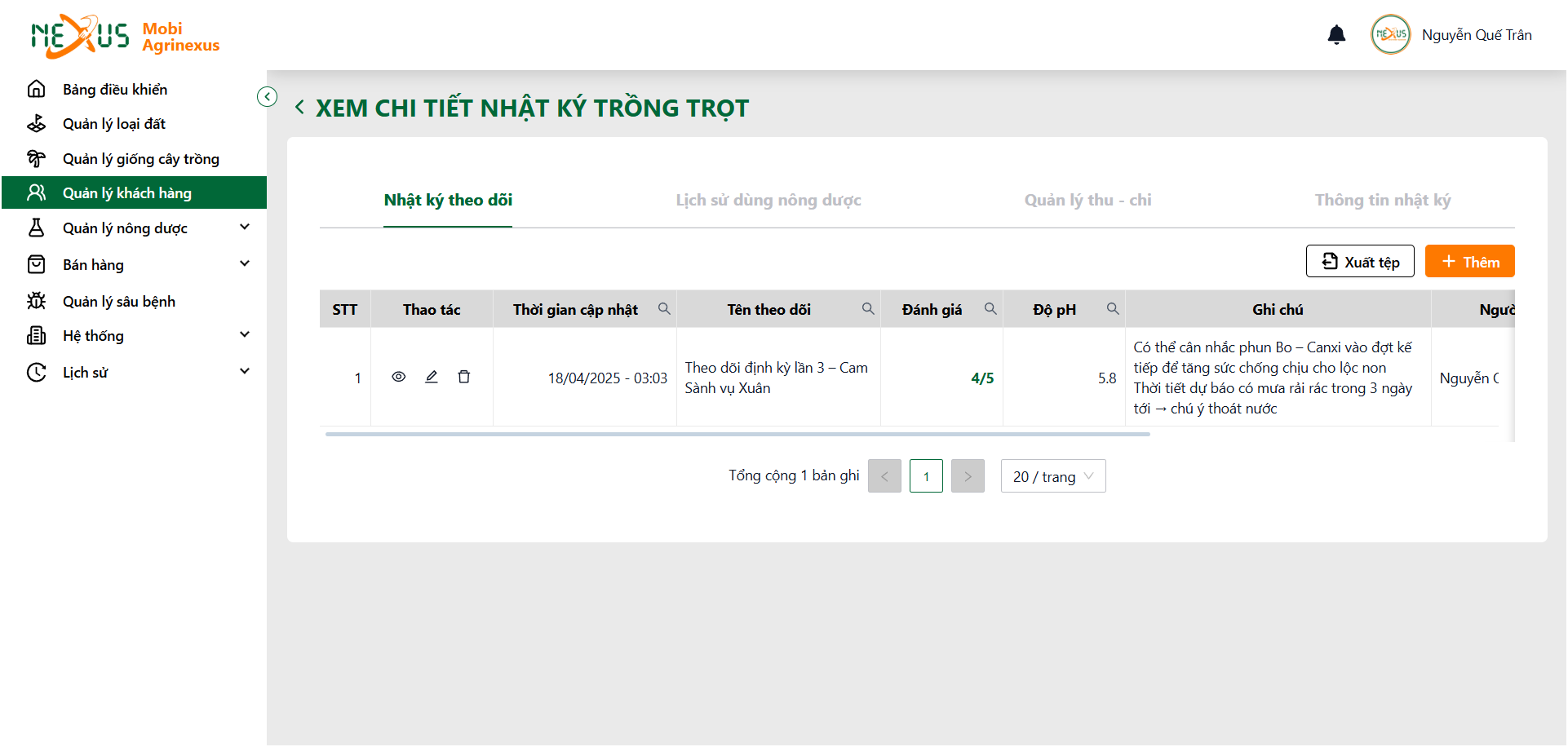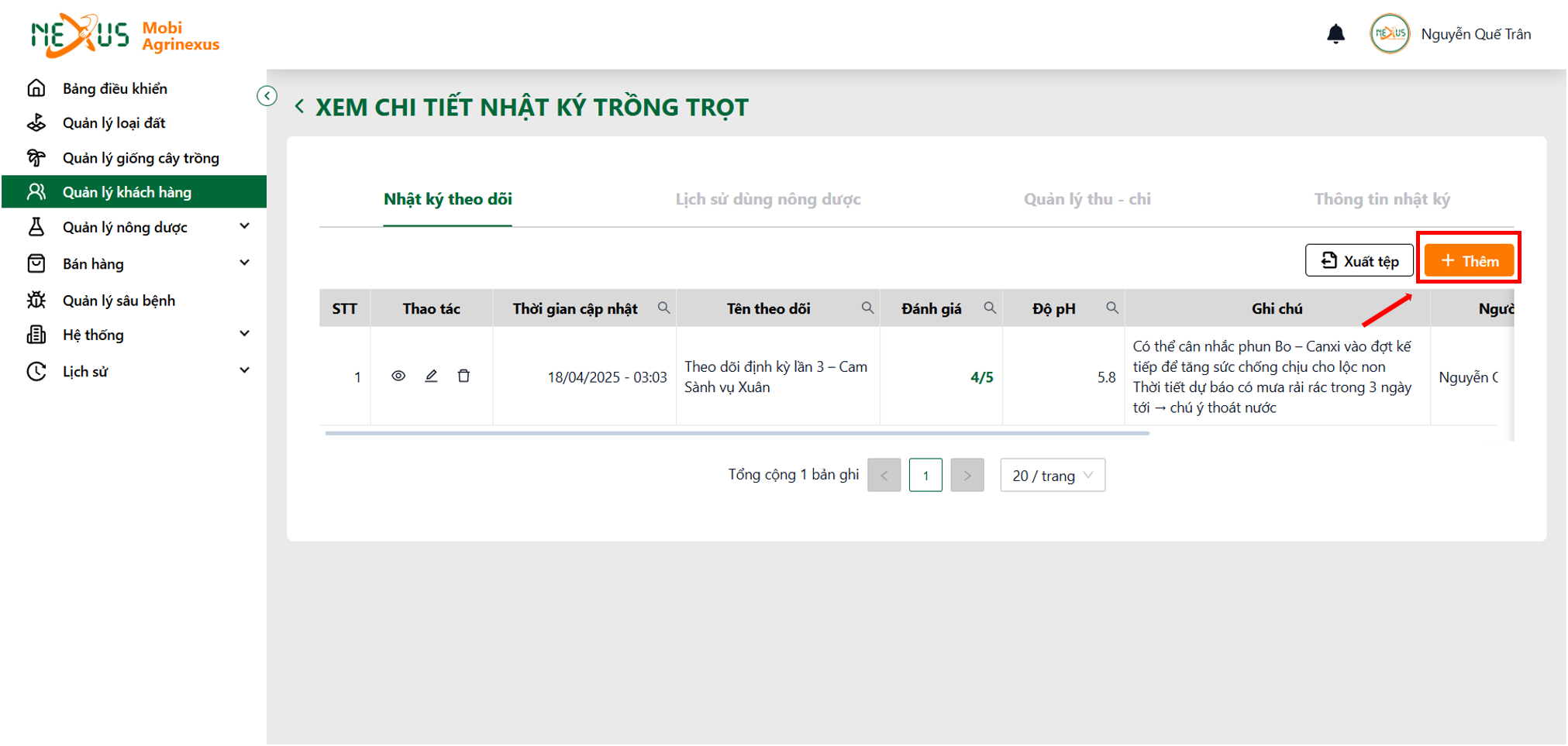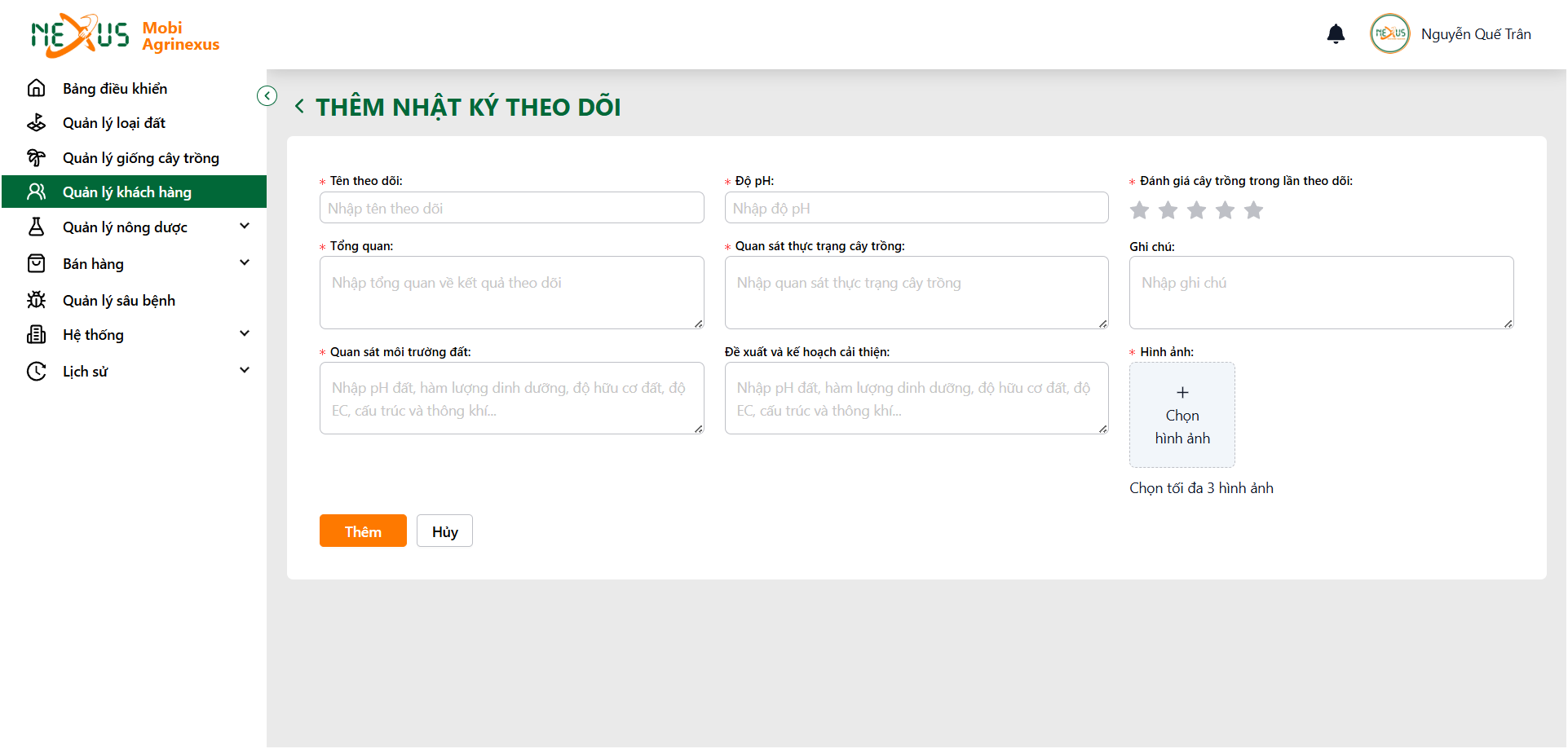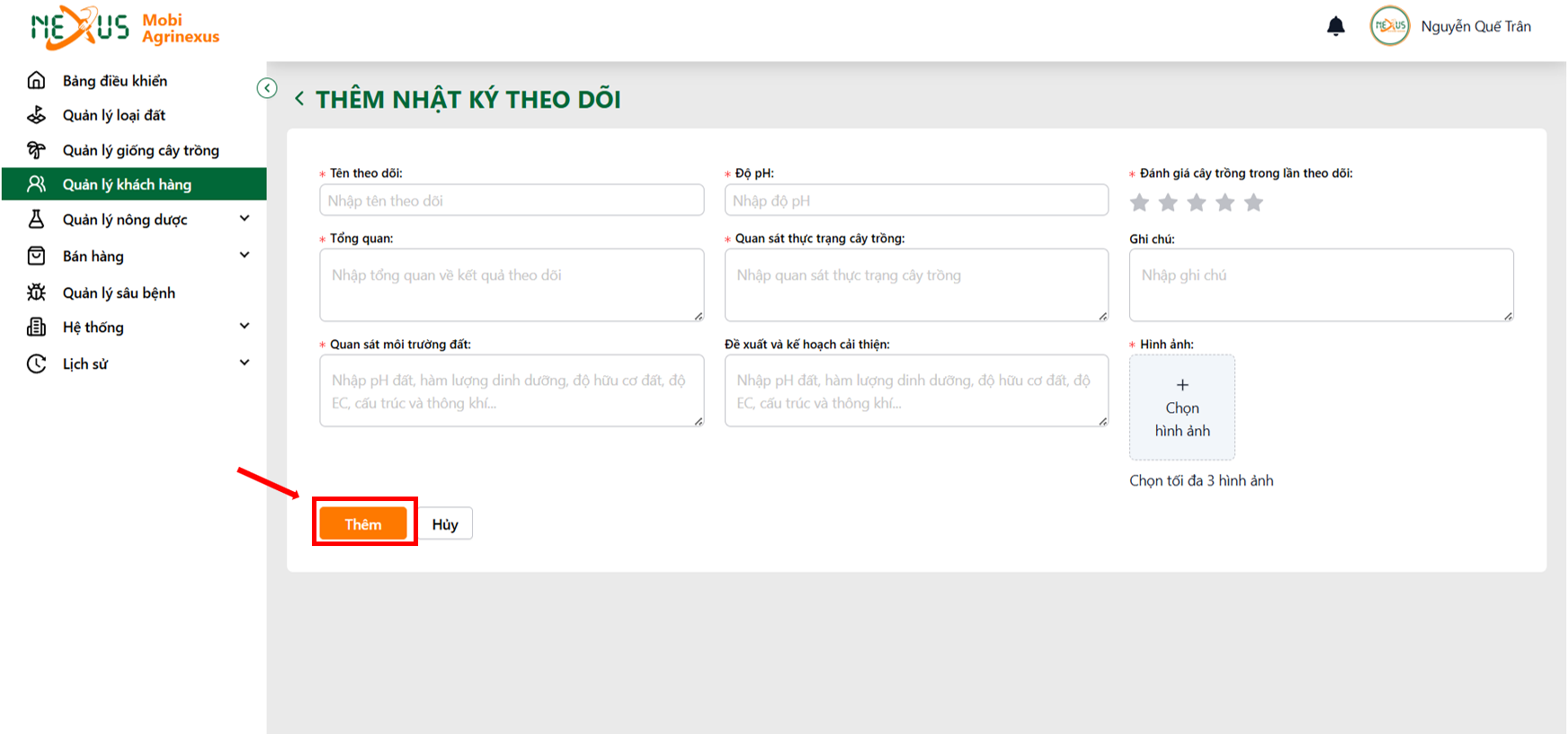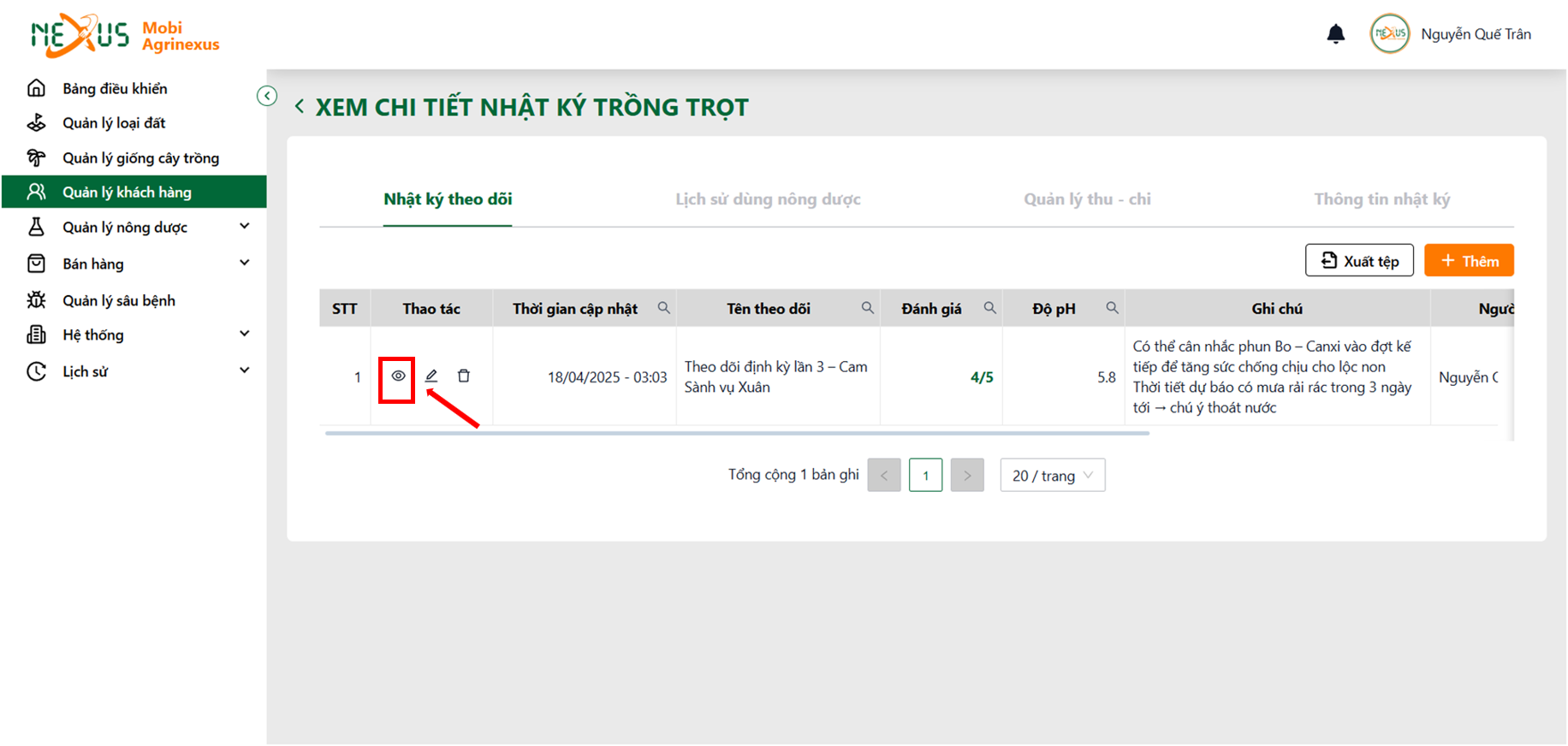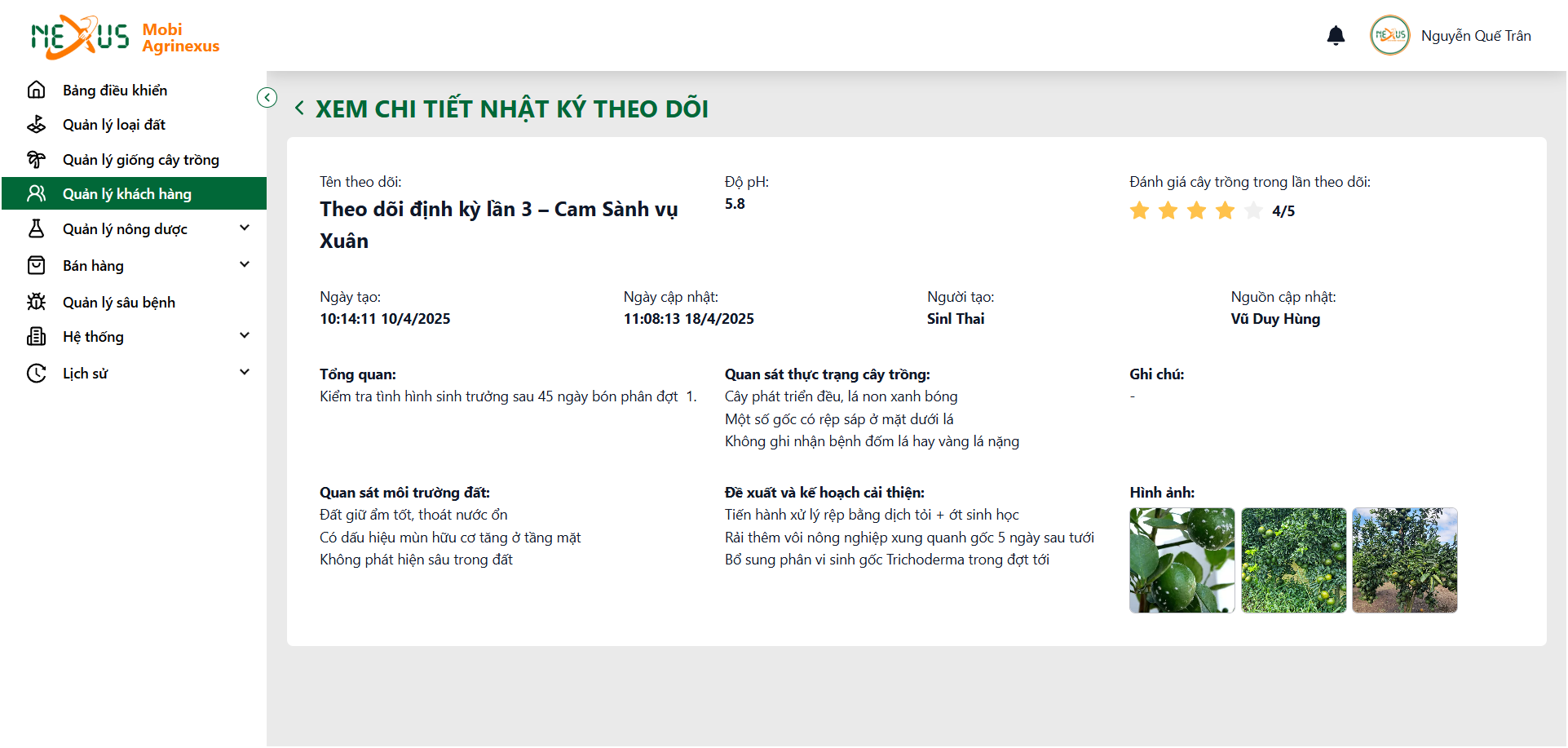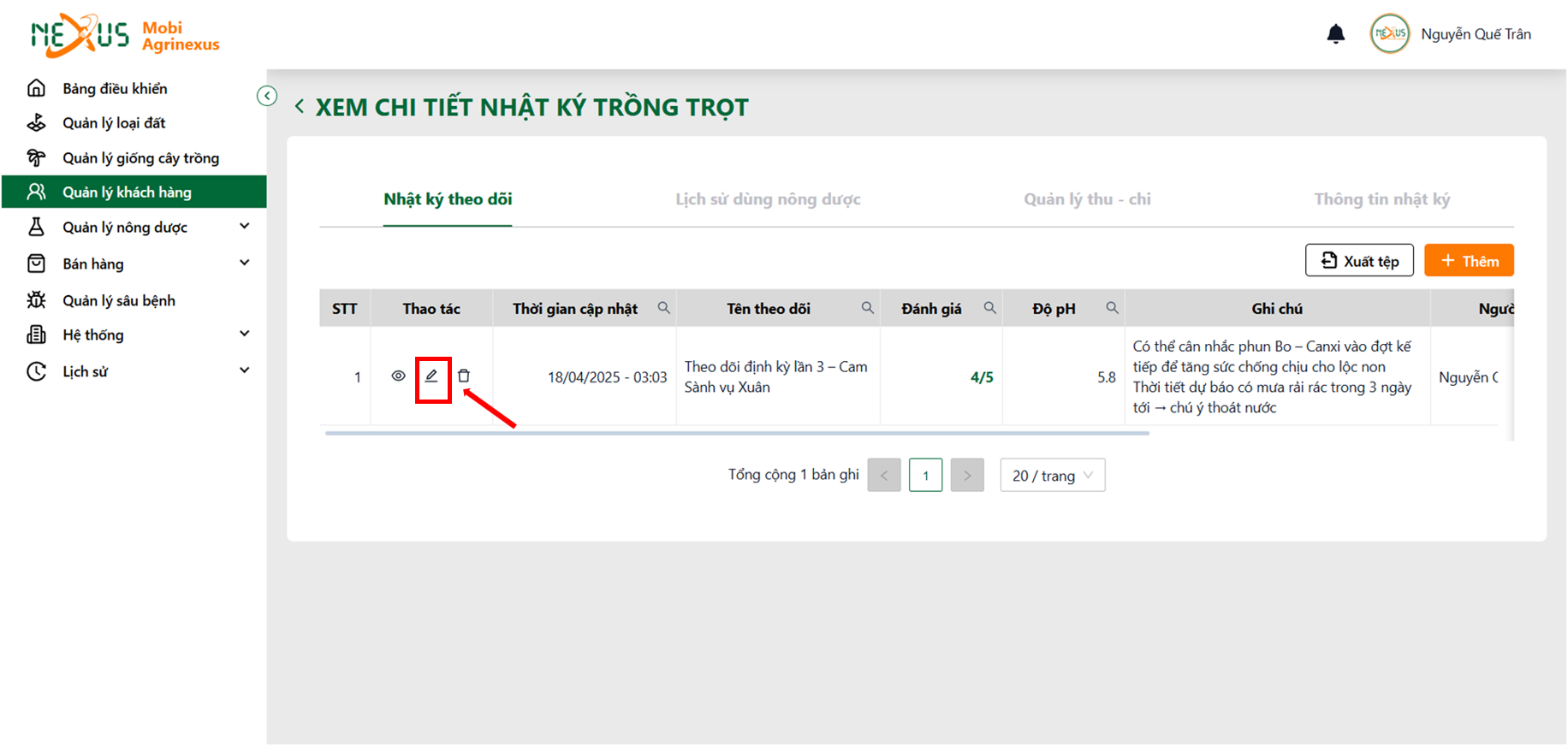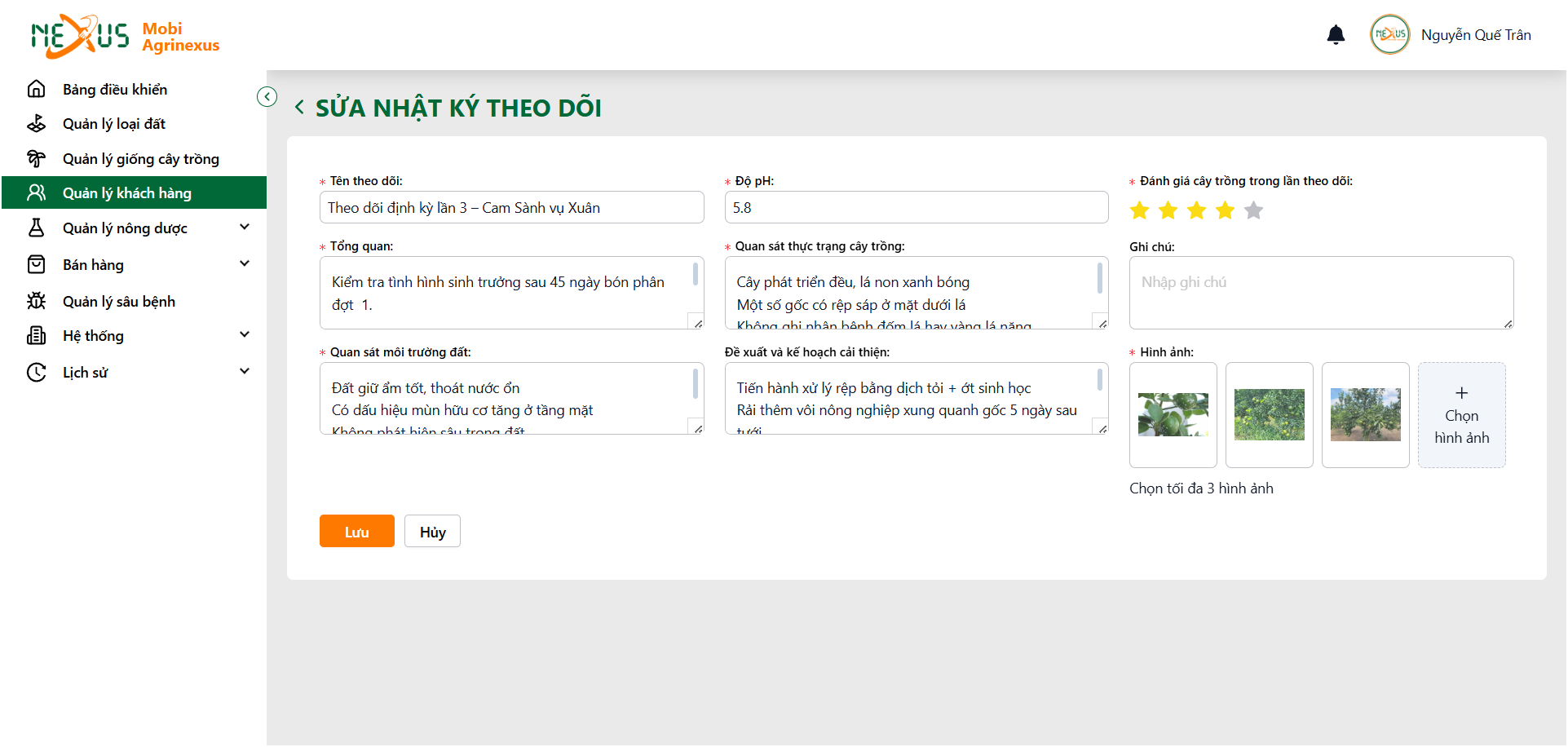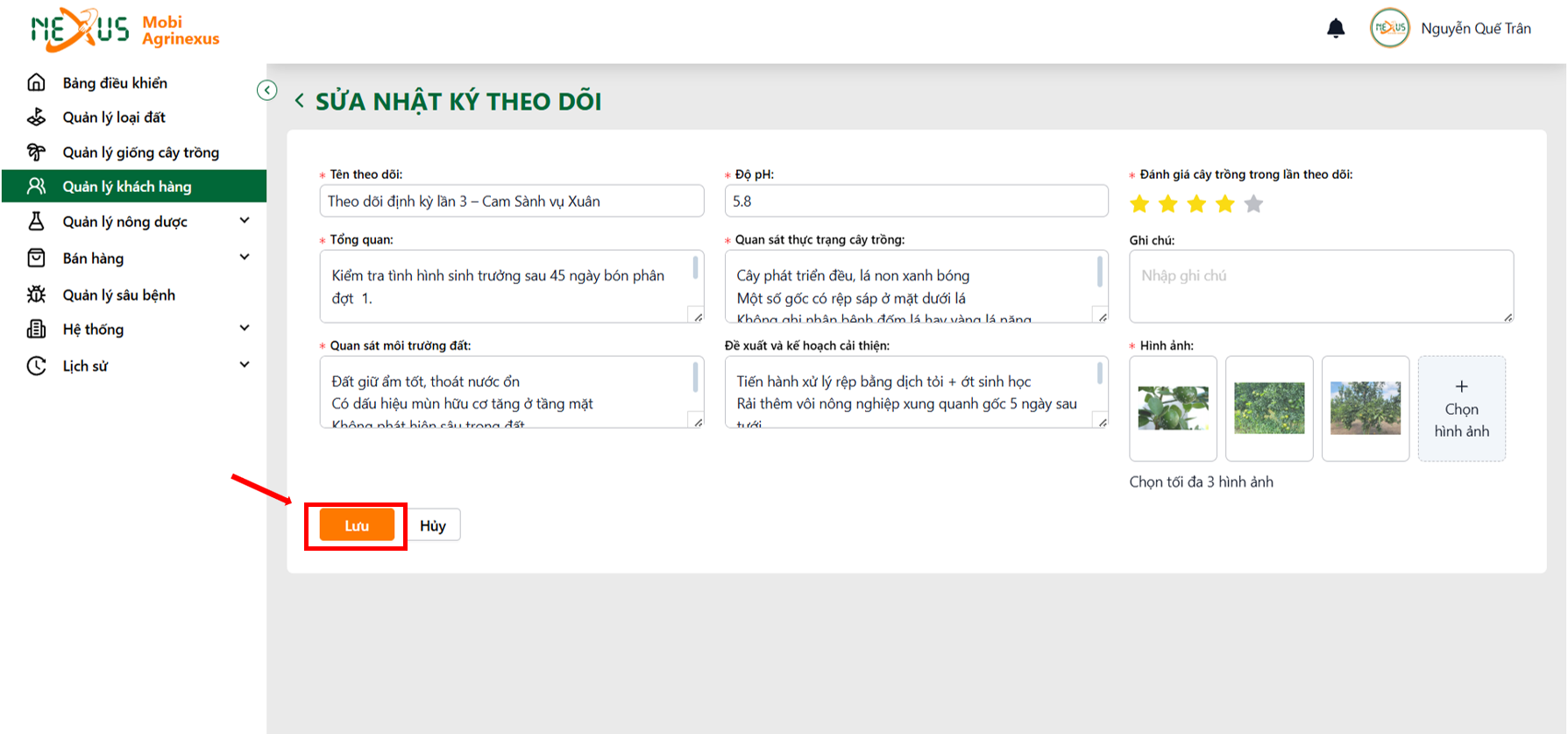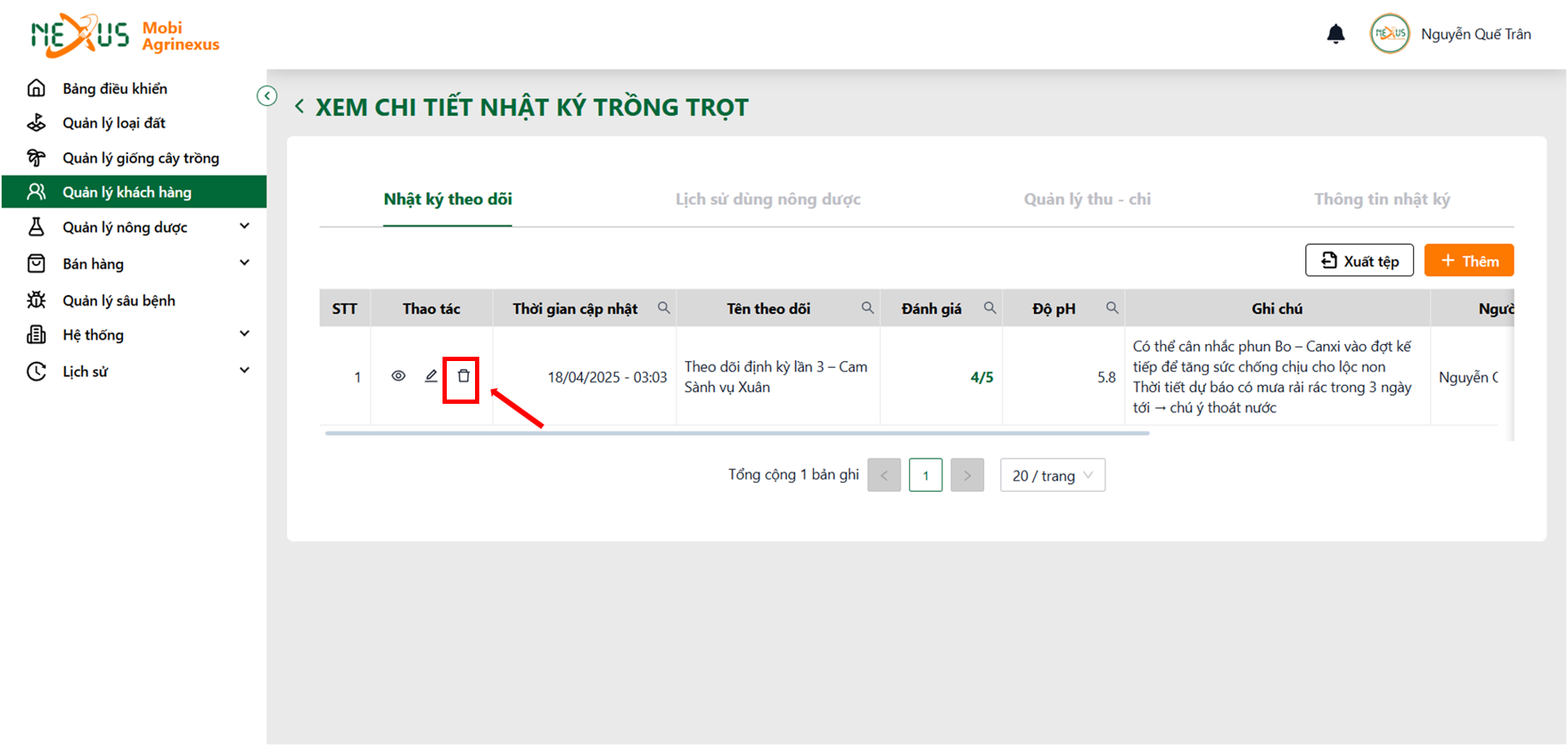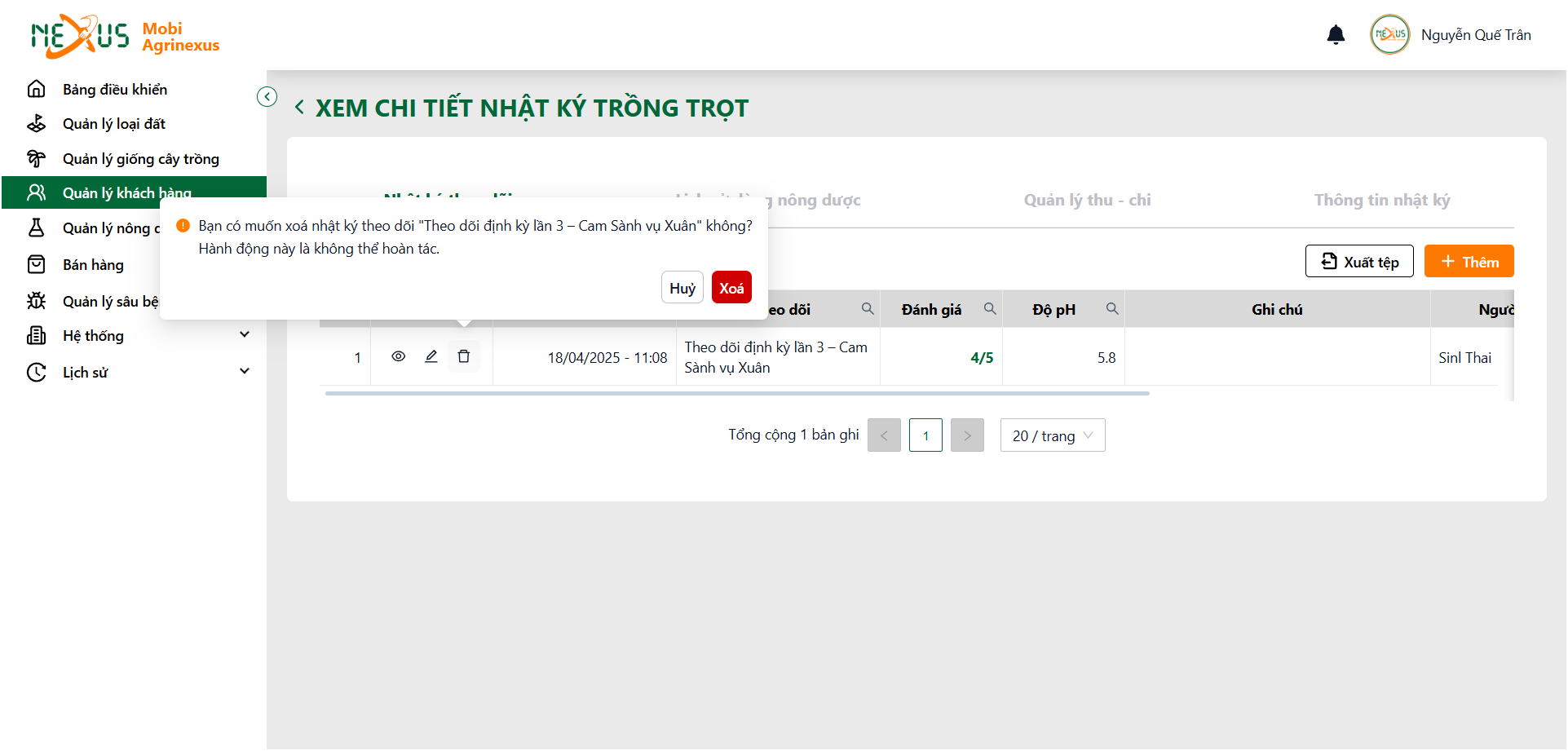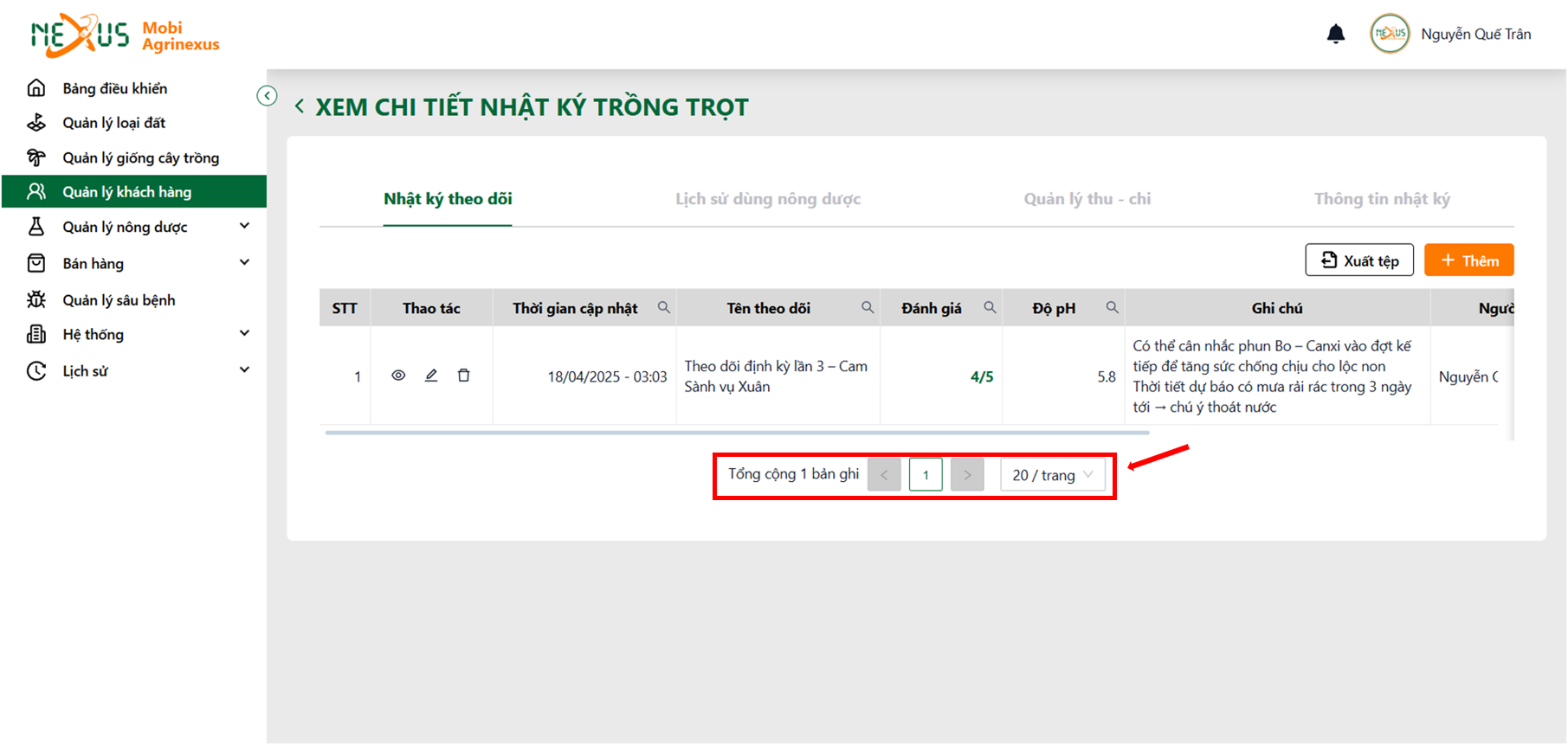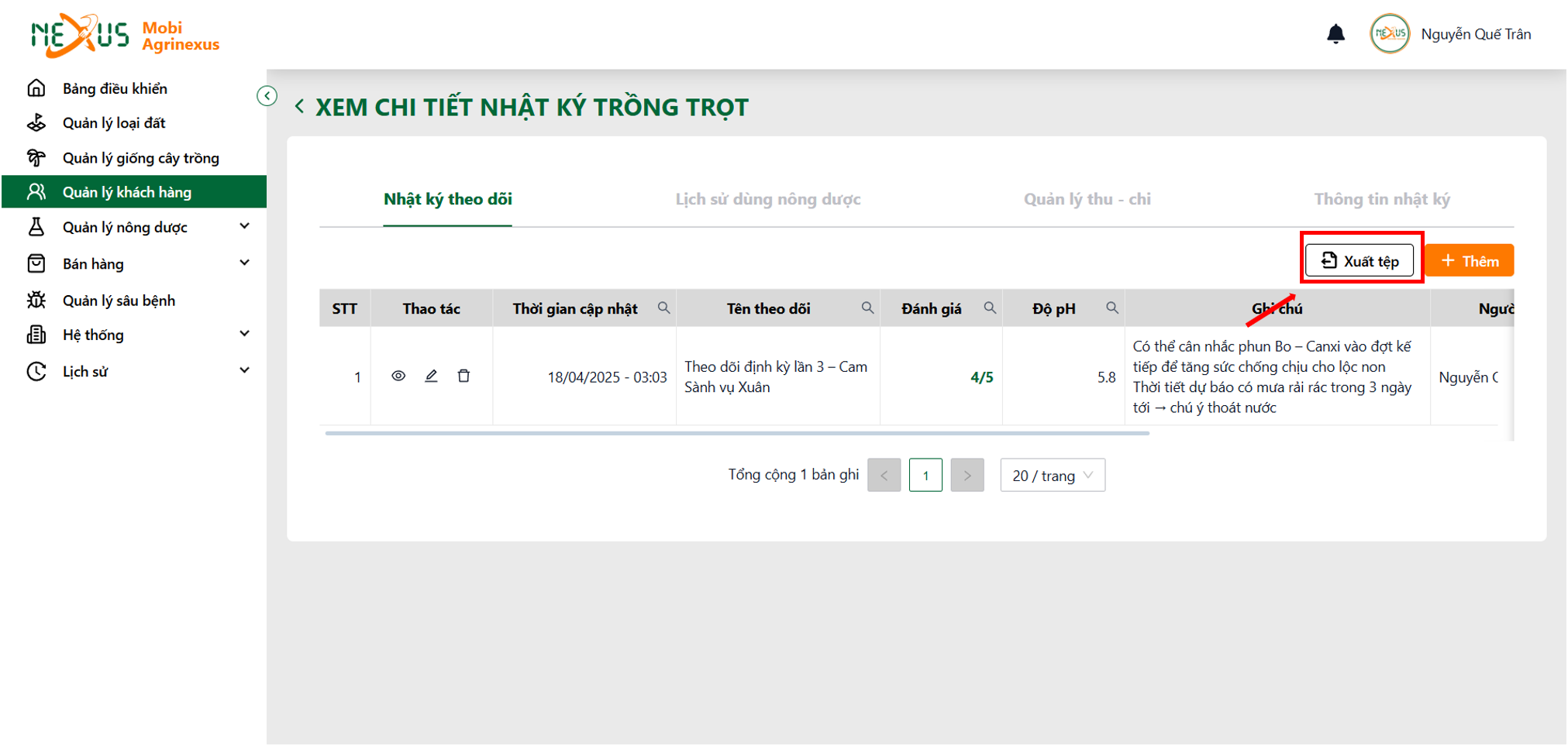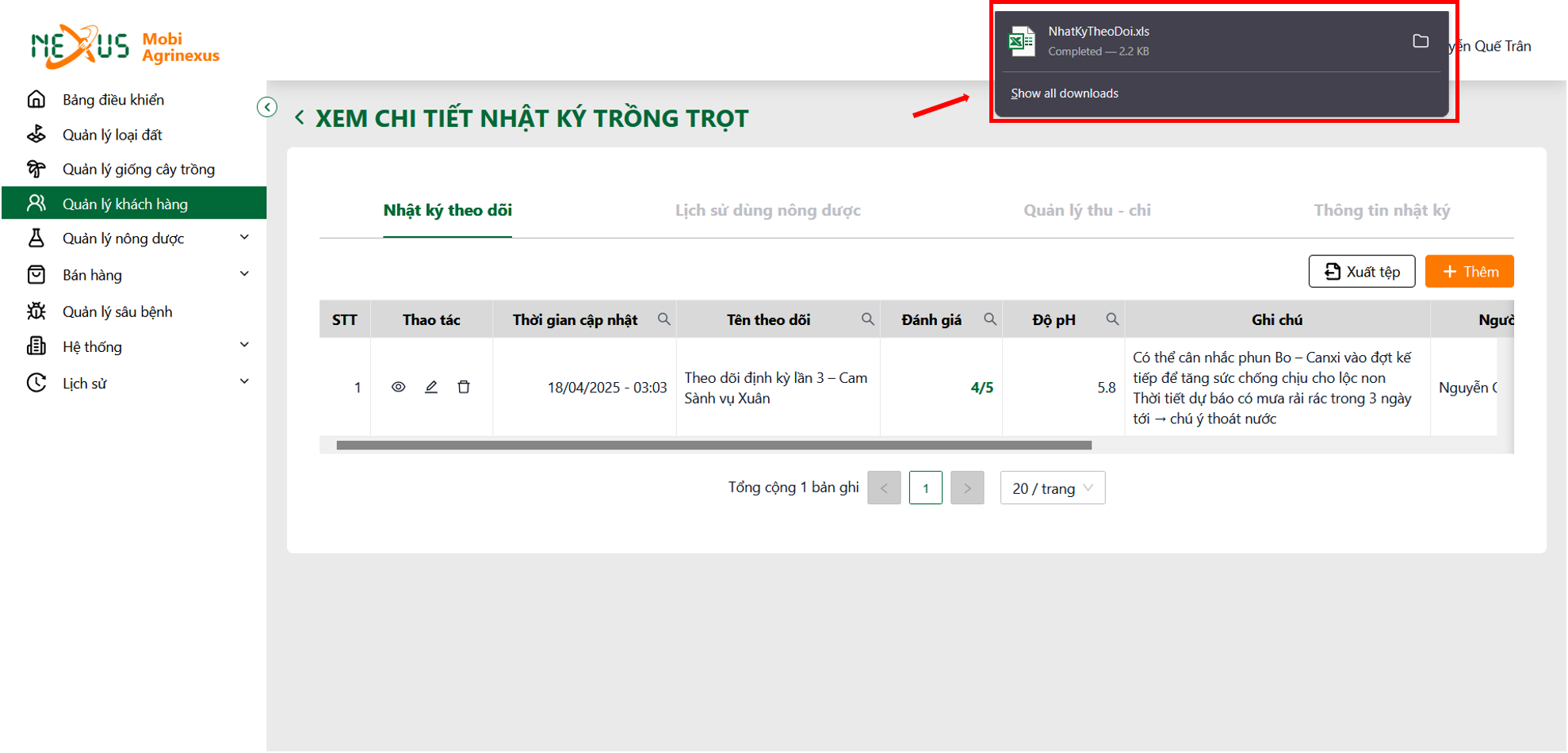Quản lý nhật ký theo dõi
🔍 Để vào nhật ký theo dõi:
- Xuất hiện tất cả các nhật ký theo dõi liên quan.
1. Thêm nhật ký theo dõi mới:
Bước 1: Truy cập vào menu Quản lý nhật ký theo dõi -> Nhấn vào nút "Thêm".
- Tại góc trên bên phải màn hình - nhấn vào nút thêm để chuyển hướng đến trang thêm nhật ký theo dõi mới.
Bước 2: Nhập thông tin các trường cần thiết -> Nhấn nút "Thêm".
- Xuất hiện hộp thoại thêm nhật ký theo dõi
- Sau khi nhập xong -> Nhấn nút "Thêm" ở góc dưới để thêm nhật ký theo dõi mới.
🔔 Lưu ý: Các trường có dấu sao ở cuối là các trường bắt buộc phải nhập.
2. Xem chi tiết nhật ký theo dõi
- Truy cập vào menu Quản lý nhật ký theo dõi -> Xem chi tiết (biểu tượng ![]() tại nhật ký theo dõi muốn xem).
tại nhật ký theo dõi muốn xem).
- Chi tiết về nhật ký theo dõi đó sẽ hiển thị.
3. Chỉnh sửa nhật ký theo dõi
Bước 1: Chọn biểu tượng chỉnh sửa.
- Nhấn vào biểu tượng chỉnh sửa tại cột thao tác của nhật ký theo dõi cần cập nhật.
Bước 2: Cập nhật thông tin tại hộp thoại chỉnh sửa.
- Màn hình hiển thị thông tin nhật ký theo dõi hiện có.
- Chỉnh sửa các thông tin cần chỉnh sửa -> Nhấn nút "Lưu".
4. Xóa nhật ký theo dõi
Bước 1: Truy cập vào menu Quản lý nhật ký theo dõi -> Nhấn vào biểu tượng![]() tại nhật ký theo dõi muốn xoá.
tại nhật ký theo dõi muốn xoá.
Bước 2: Chọn "Xóa" trên hộp thoại xác nhận.
5. Tìm kiếm thông tin
- Chọn vào biểu tượng kính lúp gần tiêu đề của tên cột trên bảng -> xuất hiện hộp thoại tìm kiếm.
- Nhập nội dung cần tìm kiếm -> Nhấn nút "Tìm"
- Nhấn vào nút "Làm mới" để hoàn tác tìm kiếm
- Nhấn "Đóng" để kết thúc hộp thoại tìm kiếm
6. Chức năng phân trang
- Di chuyển đến khu vực phía dưới màn hình -> Chọn trang cần di chuyển đến
7. Xuất Excel
Bước 1: Nhấn vào nút xuất Excel phía trên góc phải màn hình.
Bước 2: File sẽ được tự động tải về thiết bị người dùng.